win关机自动重启 Win10系统关机后总是自动重启怎么处理
更新时间:2024-05-12 17:01:09作者:jiang
在使用Win10系统时,有时候我们会遇到关机后总是自动重启的问题,让人感到困扰,这种情况可能是由于系统设置或软件问题所致,影响了我们的正常使用。面对这种情况,我们应该如何处理呢?下面将介绍几种解决方法,帮助大家解决Win10系统关机自动重启的困扰。
步骤如下:
1、在桌面上“此电脑”鼠标右键,弹出的快捷菜单单击“属性”命令。
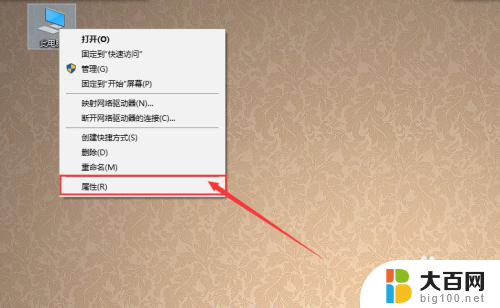
2、然后,点击左侧的【高级系统设置】。
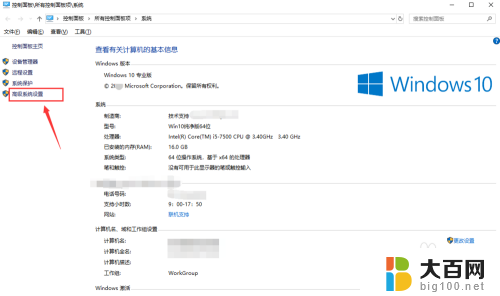
3、打开【高级系统设置】窗口,切换到【高级】选项卡。单击“启动和故障恢复”的“设置”按钮。如图所示。
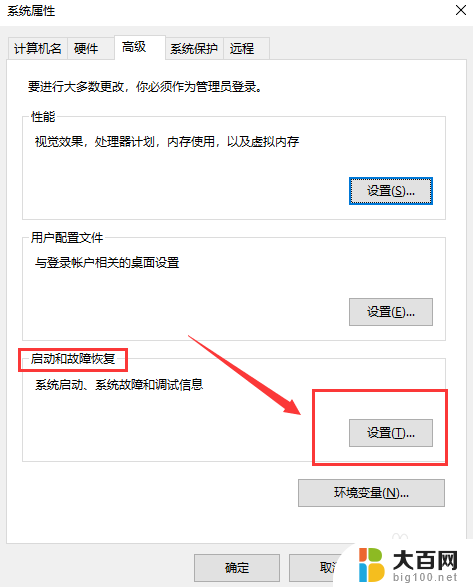
4、在“系统失败”选项下将【自动重新启动】的复选框去掉,也就是去掉勾。然后点击“确定”按钮,使系统设置生效。
然后关闭电脑,看看是否还会自动重启。
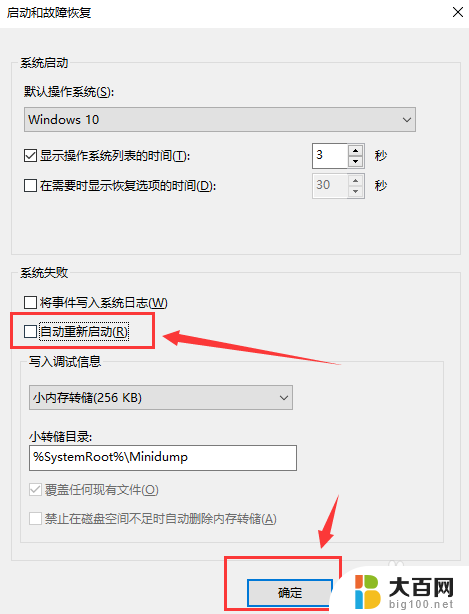
以上就是win关机自动重启的全部内容,如果有任何疑问,您可以按照以上小编的方法来操作,希望这能对大家有所帮助。
win关机自动重启 Win10系统关机后总是自动重启怎么处理相关教程
- win10开始关机自动重启 电脑关机后自动重启怎么解决
- win10一开机就自动重启 Win10电脑开机后自动重启怎么办
- windows10怎么设置自动重启 Windows10系统电脑自动重启怎么关闭
- win10关机就重启怎么回事 Win10系统关机后自动重启如何解决
- 戴尔win10关机立马自动重启 笔记本电脑关机后自动重启怎么解决
- win10系统一直自动重启 Win10系统自动重新启动怎么办
- win10怎么关闭开机自启动程序 Win10开机启动项关闭方法
- w10怎么关闭开机自启动项 Win10如何关闭开机启动项
- win10自启软件怎么关闭 Win10如何关闭开机自启动项
- win10 edge 自动启动 edge浏览器开机自启动关闭方法
- win10c盘分盘教程 windows10如何分区硬盘
- 怎么隐藏win10下面的任务栏 Win10任务栏如何隐藏
- win10系统文件搜索功能用不了 win10文件搜索功能无法打开怎么办
- win10dnf掉帧严重完美解决 win10玩地下城掉帧怎么解决
- windows10ie浏览器卸载 ie浏览器卸载教程
- windows10defender开启 win10怎么设置开机自动进入安全模式
win10系统教程推荐
- 1 windows10ie浏览器卸载 ie浏览器卸载教程
- 2 电脑设置 提升网速 win10 如何调整笔记本电脑的网络设置以提高网速
- 3 电脑屏幕调暗win10 电脑屏幕调亮调暗设置
- 4 window10怎么一键关机 笔记本怎么使用快捷键关机
- 5 win10笔记本怎么进去安全模式 win10开机进入安全模式步骤
- 6 win10系统怎么调竖屏 电脑屏幕怎么翻转
- 7 win10完全关闭安全中心卸载 win10安全中心卸载教程详解
- 8 win10电脑怎么查看磁盘容量 win10查看硬盘容量的快捷方法
- 9 怎么打开win10的更新 win10自动更新开启教程
- 10 win10怎么关闭桌面保护 电脑屏幕保护关闭指南